浅谈RecyclerView(完美替代ListView,GridView)
Android RecyclerView 是Android5.0推出来的,导入support-v7包即可使用。
个人体验来说,RecyclerView绝对是一款功能强大的控件。
首先总结下RecyclerView的特点:
1.支持不同方向,不同排版模式,实现多种展现数据的形式,涵盖了ListView,GridView,瀑布流等数据表现的形式
2.内部实现了回收机制,无需我们考虑View的复用情况
3.取消了onItemClick等点击事件,需要自己手动去写
------------------------------------------------------------------------------------
那么让我们通过一些Demo来了解RecyclerView的基本使用
android studio
build.gradle文件中 dependencies中添加
- compile 'com.android.support:recyclerview-v7:22.+'
首先,要导入support-v7 包
- import android.support.v7.widget.RecyclerView;
RecyclerView和ListView的使用一样,都需要有对应的Adapter,列表项布局,数据源
1.先写主Activity布局
可以看到RecyclerView的标签
- <android.support.v7.widget.RecyclerView>
- <LinearLayout xmlns:android="http://schemas.android.com/apk/res/android"
- xmlns:tools="http://schemas.android.com/tools" xmlns:app="http://schemas.android.com/apk/res-auto"
- android:layout_width="match_parent"
- android:layout_height="match_parent"
- android:orientation="vertical"
- tools:context="com.xqx.superapp.app.Android5Activity">
- <Button
- android:text="添加一个数据"
- android:layout_width="wrap_content"
- android:layout_height="wrap_content"
- android:onClick="btnAddItem"
- />
- <Button
- android:text="删除第一个"
- android:onClick="btnRemoveItem"
- android:layout_width="wrap_content"
- android:layout_height="wrap_content"/>
- <android.support.v7.widget.RecyclerView
- android:id="@+id/recycle_view"
- android:layout_width="match_parent"
- android:layout_height="match_parent"
- >
- </android.support.v7.widget.RecyclerView>
- </LinearLayout>
菜单项布局,标准的上面图片,下面文字
- <?xml version="1.0" encoding="utf-8"?>
- <LinearLayout xmlns:android="http://schemas.android.com/apk/res/android"
- android:orientation="vertical"
- android:gravity="center"
- android:layout_width="match_parent"
- android:layout_height="match_parent">
- <ImageView
- android:id="@+id/item_icon"
- android:src="@mipmap/machao_moqi"
- android:layout_width="wrap_content"
- android:layout_height="wrap_content"/>
- <TextView
- android:id="@+id/item_title"
- android:text="名称"
- android:layout_width="wrap_content"
- android:layout_height="wrap_content"
- />
- </LinearLayout>
2.接下来就看Activity代码了
首先看成员变量,与ListView,GridView一样 标准三样, 控件,数据源,适配器
- private List<String> data;
- private RecyclerView recyclerView;
- private MyRecycleAdapter adapter; //自定义适配器,继承RecyclerView.Adapter
接着我们必须要自定义一个ViewHolder,这个ViewHolder 必须要继承 RecyclerView.ViewHolder
注意RecyclerView不再提供onItemClick事件监听,所以需要我们自己手工写监听事件的方法
- private static class ViewHolder extends RecyclerView.ViewHolder implements View.OnClickListener {
- public ImageView imageView;
- public TextView textView;
- public ViewHolder(View itemView) {
- super(itemView);
- // 通常ViewHolder的构造,就是用于获取控件视图的
- imageView = (ImageView) itemView.findViewById(R.id.item_icon);
- textView = (TextView) itemView.findViewById(R.id.item_title);
- // TODO 后续处理点击事件的操作
- itemView.setOnClickListener(this);
- }
- @Override
- public void onClick(View v) {
- int position = getAdapterPosition();
- Context context = imageView.getContext();
- Toast.makeText(context,"显示第"+position+"个项",Toast.LENGTH_SHORT).show();
- }
- }
再让我们看自定义适配器,注意这里的参数是ViewHolder,这个ViewHodler是我们自己的,不要导入v7包下的ViewHolder,
之后要重写三个方法
- private class MyRecycleAdapter extends RecyclerView.Adapter<ViewHolder>{
- @Override
public ViewHolder onCreateViewHolder(ViewGroup viewGroup, int i) {
return null;
}- @Override
public void onBindViewHolder(ViewHolder viewHolder, int i) {- }
- @Override
public int getItemCount() {
return 0;
}
- }
在自定义适配器MyRecycleAdapter中,首先要写一个构造方法,因为有数据源,所有构造方法里必然有List
- private List<String> strings;
- public MyRecycleAdapter(List<String> strings) {
- this.strings = strings;
- }
然后就要重写三个方法了,
- @Override
- public int getItemCount() {
- int ret = ;
- if (strings != null) {
- ret = strings.size();
- }
- return ret;
- }
- @Override
- public ViewHolder onCreateViewHolder(ViewGroup viewGroup, int i) {
- ViewHolder ret = null;
- // 不需要检查是否复用,因为只要进入此方法,必然没有复用
- // 因为RecyclerView 通过Holder检查复用
- View v = LayoutInflater.from(Android5Activity.this).inflate(R.layout.item_recycler, viewGroup, false);
- ret = new ViewHolder(v);
- return ret;
- }
- @Override
- public void onBindViewHolder(ViewHolder viewHolder, int i) {
- // 1.这里进行图片的加载
- viewHolder.textView.setText(strings.get(i));
- int resId = R.mipmap.ic_launcher;
- int index = i%;
- switch (index){
- case :
- resId = R.mipmap.a11;
- break;
- case :
- resId = R.mipmap.a33;
- break;
- case :
- resId = R.mipmap.a22;
- break;
- }
- viewHolder.imageView.setImageResource(resId);
- }
---------------------------------------------------------------------------------------------------------------
完成自定义适配器和自定义ViewHolder的代码 就要进行RecyclerView的使用了
首先 要了解 RecyclerView.LayoutManager 这个属性
用于进行一个布局的设置,可以设置显示模式,ListView或者GridView或者瀑布流
1.ListView显示模式
- // 1.线性布局
- LinearLayoutManager layoutManager =
- new LinearLayoutManager(this, // 上下文
- LinearLayout.VERTICAL, //垂直布局,
- false);
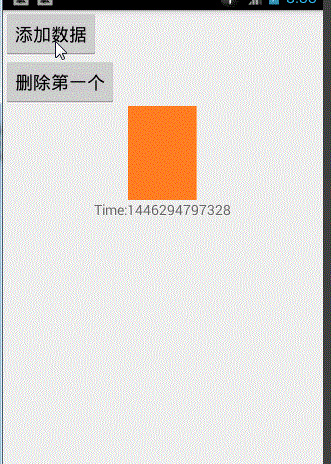
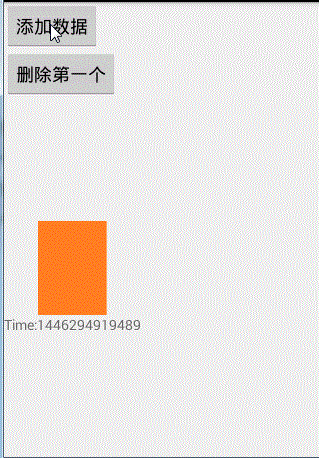
2.GridView显示模式
- // 2.Grid布局
- RecyclerView.LayoutManager layoutManager =
- new GridLayoutManager(this,
- , // 每行显示item项数目
- GridLayoutManager.HORIZONTAL, //水平排列
- false
- );


3.瀑布流显示模式
- // 3.瀑布流
- RecyclerView.LayoutManager layoutManager =
- new StaggeredGridLayoutManager(, // 每行显示的item项数目
- StaggeredGridLayoutManager.VERTICAL); // 垂直排列

以上三种显示模式任意设置一种 就可以继续下面的代码
- recyclerView.setLayoutManager(layoutManager);
- // 设置 RecyclerView的Adapter
- // 注意一定在设置了布局管理器之后调用
- adapter = new MyRecycleAdapter(data);
- recyclerView.setAdapter(adapter);
最后记得加上“添加一个数据”,“删除第一个数据”的按钮响应事件。
首先看一下以往我们对listview,gridview等等的删除某一项的操作
先在数据源中删除该位置的数据,然后刷新整个适配器,那么就可能会造成列表闪屏的问题,还有为了删除添加一个数据项而操作整个数据源的问题
- public void btnAddItem(View view) {
- data.add(,"Time:"+System.currentTimeMillis());
- adapter.notifyDataSetChanged();
- }
- public void btnRemoveItem(View view) {
- if (!data.isEmpty()) {
- data.remove();
- }
- adapter.notifyItemRemoved();
- }
而RecyclerView为我们提供了一些新的实用的方法:
- public void add(ViewModel item, int position) {
- items.add(position, item); //数据源先添加该数据
- notifyItemInserted(position); //在某个位置刷新即可
- }
- public void remove(ViewModel item) {
- int position = items.indexOf(item);
- items.remove(position); //数据源先删除该数据
- notifyItemRemoved(position); //在某个位置删除即可
- }
完整代码:
- package com.xqx.superapp.app;
- import android.app.Activity;
- import android.content.Context;
- import android.support.v7.app.ActionBarActivity;
- import android.os.Bundle;
- import android.support.v7.widget.GridLayoutManager;
- import android.support.v7.widget.LinearLayoutManager;
- import android.support.v7.widget.RecyclerView;
- import android.support.v7.widget.StaggeredGridLayoutManager;
- import android.util.Log;
- import android.view.*;
- import android.widget.*;
- import java.util.LinkedList;
- import java.util.List;
- public class Android5Activity extends Activity {
- private List<String> data;
- private RecyclerView recyclerView;
- private MyRecycleAdapter adapter;
- @Override
- protected void onCreate(Bundle savedInstanceState) {
- super.onCreate(savedInstanceState);
- setContentView(R.layout.activity_android5);
- data = new LinkedList<String>();
- recyclerView = (RecyclerView) findViewById(R.id.recycle_view);
- // 设置布局管理器
- // 支持 单列线性排列,支持GridView模式,瀑布流模式
- // 1.线性布局
- LinearLayoutManager layoutManager =
- new LinearLayoutManager(this, // 上下文
- LinearLayout.VERTICAL, //垂直布局,
- false);
- // // 2.Grid布局
- // RecyclerView.LayoutManager layoutManager =
- // new GridLayoutManager(this,
- // 2,
- // GridLayoutManager.HORIZONTAL,
- // false
- // );
- //
- // // 3.瀑布流
- // RecyclerView.LayoutManager layoutManager =
- // new StaggeredGridLayoutManager(3,
- // StaggeredGridLayoutManager.VERTICAL);
- recyclerView.setLayoutManager(layoutManager);
- // 设置 RecyclerView的Adapter
- // 注意一定在设置了布局管理器之后调用
- adapter = new MyRecycleAdapter(data);
- recyclerView.setAdapter(adapter);
- }
- public void btnAddItem(View view) {
- data.add(,"Time:"+System.currentTimeMillis());
- adapter.notifyDataSetChanged();
- }
- public void btnRemoveItem(View view) {
- if (!data.isEmpty()) {
- data.remove();
- }
- adapter.notifyItemRemoved();
- }
- /**
- * 继承RecyclerView.Adapter,用于显示数据
- * 需要定义并且使用 ViewHolder ,必须要使用
- */
- private class MyRecycleAdapter extends RecyclerView.Adapter<ViewHolder>{
- private List<String> strings;
- public MyRecycleAdapter(List<String> strings) {
- this.strings = strings;
- }
- @Override
- public int getItemCount() {
- int ret = ;
- if (strings != null) {
- ret = strings.size();
- }
- return ret;
- }
- @Override
- public ViewHolder onCreateViewHolder(ViewGroup viewGroup, int i) {
- ViewHolder ret = null;
- // 不需要检查是否复用,因为只要进入此方法,必然没有复用
- // 因为RecyclerView 通过Holder检查复用
- View v = LayoutInflater.from(Android5Activity.this).inflate(R.layout.item_recycler, viewGroup, false);
- ret = new ViewHolder(v);
- return ret;
- }
- @Override
- public void onBindViewHolder(ViewHolder viewHolder, int i) {
- viewHolder.textView.setText(strings.get(i));
- int resId = R.mipmap.ic_launcher;
- int index = i%;
- switch (index){
- case :
- resId = R.mipmap.a11;
- break;
- case :
- resId = R.mipmap.a33;
- break;
- case :
- resId = R.mipmap.a22;
- break;
- }
- viewHolder.imageView.setImageResource(resId);
- }
- }
- /**
- * 创建自己的ViewHolder ,必须要继承RecyclerView.ViewHolder
- */
- private static class ViewHolder extends RecyclerView.ViewHolder implements View.OnClickListener {
- public ImageView imageView;
- public TextView textView;
- public ViewHolder(View itemView) {
- super(itemView);
- // 通常ViewHolder的构造,就是用于获取控件视图的
- imageView = (ImageView) itemView.findViewById(R.id.item_icon);
- textView = (TextView) itemView.findViewById(R.id.item_title);
- // TODO 后续处理点击事件的操作
- itemView.setOnClickListener(this);
- }
- @Override
- public void onClick(View v) {
- int position = getAdapterPosition();
- Context context = imageView.getContext();
- Toast.makeText(context,"显示第"+position+"个项",Toast.LENGTH_SHORT).show();
- }
- }
- }
-------------------------------------------------------------------------------------------------------------
其他相关:
浅谈RecyclerView(完美替代ListView,GridView)的更多相关文章
- Android最新组件RecyclerView,替代ListView
转载请注明出处:http://blog.csdn.net/allen315410/article/details/40379159 万众瞩目的android最新5.0版本号不久前已经正式公布了,对于我 ...
- RecyclerView(替代ListView)使用方法介绍
在build.gradle文件加入以下代码 compile 'com.android.support:cardview-v7:21.0.3' compile 'com.android.support: ...
- (浅谈).Net控件GridView绑定数据
前台GridView属性设置 <td> <asp:GridView ID="GridView" runat="server" AutoGene ...
- 浅谈DevExpress<三>:在GridView中加载动态图片
今天的演示效果如下:在GridView中的下拉框中选中一种颜色,则后面的加载相应的图片,如下图: 1.
- 浅谈Android编码规范及命名规范
前言: 目前工作负责两个医疗APP项目的开发,同时使用LeanCloud进行云端配合开发,完全单挑. 现大框架已经完成,正在进行细节模块上的开发 抽空总结一下Android项目的开发规范:1.编码规范 ...
- 浅谈FloatingActionButton(悬浮按钮)
一.介绍 这个类是继承自ImageView的,所以对于这个控件我们可以使用ImageView的所有属性 android.support.design.widget.FloatingActionButt ...
- 浅谈TabLayout(ViewPager+Tab联动)
google发布了的Android Support Design库中提供了TabLayout 通过TabLayout+ViewPager实现导航栏效果,点击Tab ,ViewPager跟随变化,滑动V ...
- [Android]使用RecyclerView替代ListView(三)
以下内容为原创,转载请注明: 来自天天博客:http://www.cnblogs.com/tiantianbyconan/p/4268097.html 这次来使用RecyclerView实现Pinn ...
- [Android]使用RecyclerView替代ListView(二)
以下内容为原创,转载请注明: 来自天天博客:http://www.cnblogs.com/tiantianbyconan/p/4242541.html 以前写过一篇“[Android]使用Adapte ...
随机推荐
- 深入理解javascript对象系列第二篇——属性操作
× 目录 [1]查询 [2]设置 [3]删除[4]继承 前面的话 对于对象来说,属性操作是绕不开的话题.类似于“增删改查”的基本操作,属性操作分为属性查询.属性设置.属性删除,还包括属性继承.本文是对 ...
- QuickContactBadge去掉三角
我们首先来分析一下QuickContactBadge源码 在QuickContactBadge构造函数中会给mOverlay赋值 private Drawable mOverlay; public Q ...
- javascript模拟继承
javascript作为前端开发的标配技能,如果不掌握好它的三大特点:1.原型 2.作用域 3. 闭包 ,又怎么可以说你学好了这门语言呢?如果标配的技能都没有撑握好,怎么可以任性的玩耍呢?怎么验证自己 ...
- 高级javascript---严格模式
严格模式 (JavaScript) 严格模式是一种将更好的错误检查引入代码中的方法. 在使用严格模式时,你无法使用隐式声明的变量.将值赋给只读属性或将属性添加到不可扩展的对象等. 本主题后面的代码 ...
- 如何利用Oracle外部表导入文本文件的数据
同事最近在忙数据一致性比对工作,需要对不同文本文件中的数据进行比对,有的文件较大,记录较多,如果用普通的文本编辑器打开的话,很显然,会很卡,甚至打不开. 基于此,可将该文本文件的数据导入到数据库中,在 ...
- sysv-rc-conf管理Ubuntu server开机启动服务
在RedHat中,都是使用chkconfig来管理服务的,但是在Ubuntu Server中,却有一个更好的工具,chkconfig也是可以使用的.今天来说一下sysv-rc-conf sysv-rc ...
- 【jQuery小实例】---3 凤凰网首页图片动态效果
---本系列文章所用使用js均可在本博客文件中找到 本页面实现类似于凤凰网首页,鼠标点击新闻,可以在div中显示新闻图片,点击军事显示军事图片的效果.采用的思路是:鼠标悬浮,显示当前div中的内容(图 ...
- 魔方渗透系统安装VMtools教程
虚拟机魔方渗透系统安装VMtools教程 1.开机登陆后,如图点击安装VMtools. 2.进入media文件夹: cd /media 查看mdia文件夹内容: ls 3.打开VMware T ...
- mysql转换类型
今天遇到一个问题,那就是当时一个项目设计表的时候,把时间以20160101123596这样的形式,以varchar存到了数据库里. 今天要写一条sql,查询一个报表,条件就是要过滤这个时间,但是var ...
- 使用CodeDom动态生成类型
.NET 3.5的时候加入了匿名类型这个特性,我们可以直接使用 new {name="abc"} 来直接生成一个对象.这个特性现在应用的地方很多,比如dapper的查询参数都是用匿 ...
